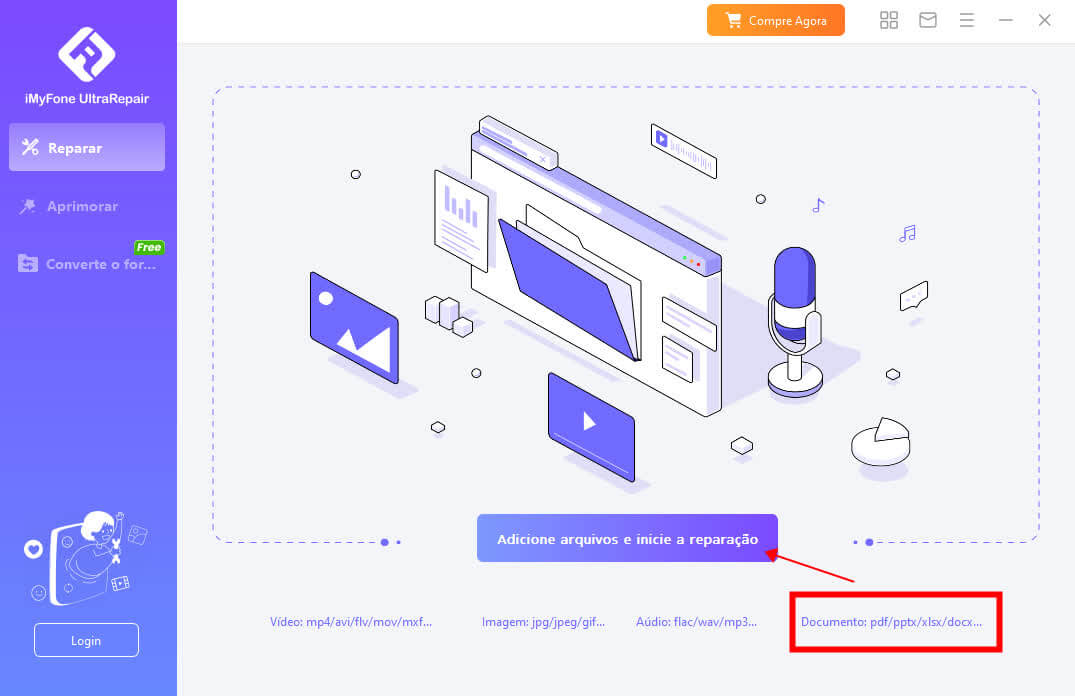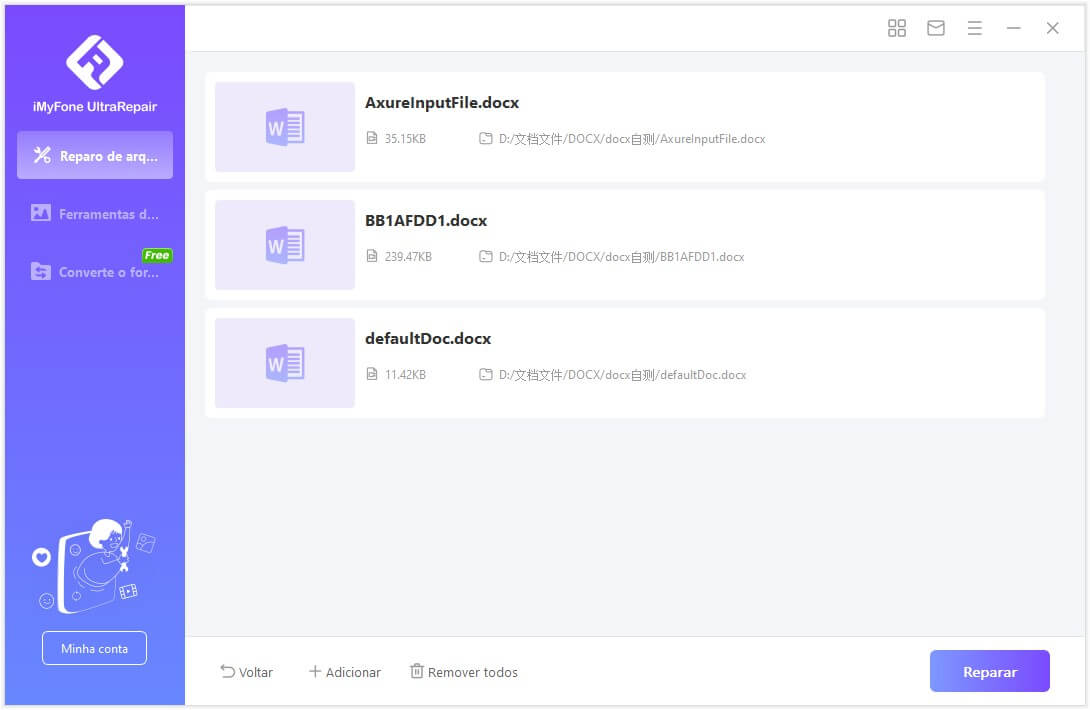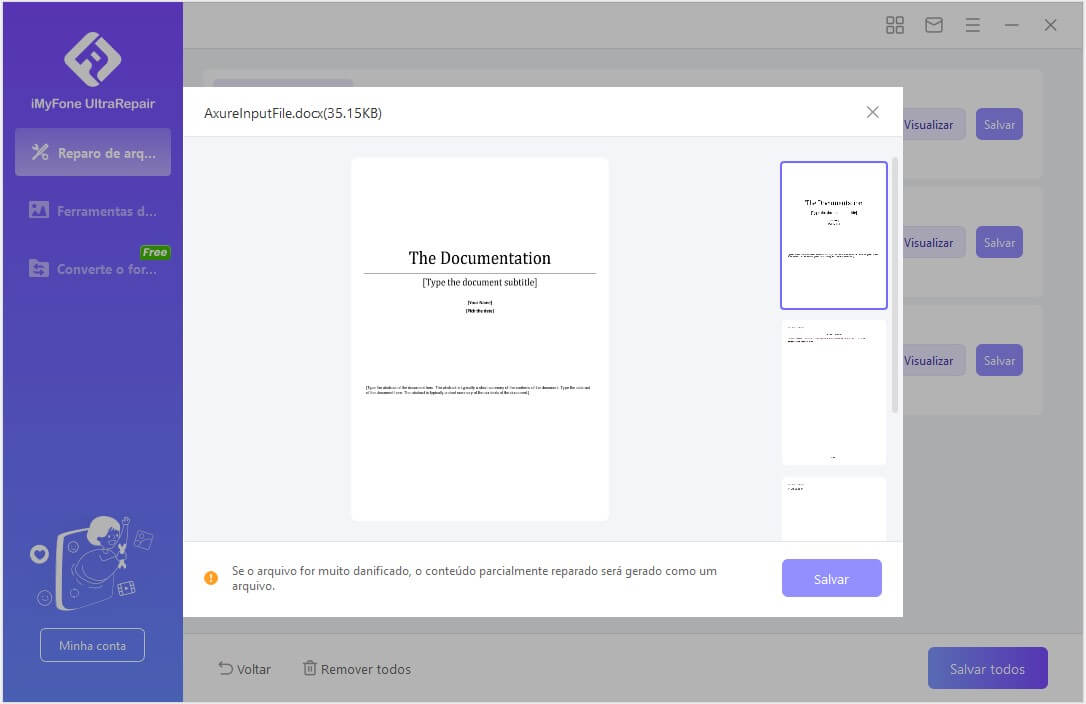iMyfone UltraRepair: Reparar Word corrompidas
Reparar documentos Word/Excel/PPT/PDF em apenas 3 passos, alta taxa de sucesso da restauração!
Se você fez esse tipo de pergunta, neste artigo apresentamos soluções eficazes quando um arquivo do Word não abre. Se você encontrou o problema de o Word não abre documento, continue lendo!
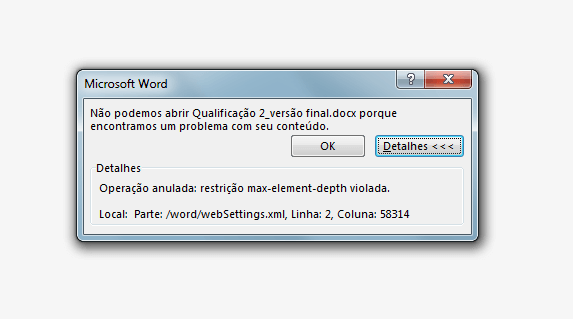
Índice Esconder
Como abrir um arquivo do Word que não abre
Vários fatores podem causar o Word não abre documento no Windows. Vamos começar com soluções relacionadas aos arquivos do Word.
1 Substituir a extensão pelo documento antigo
Se a versão do Word for uma versão antiga como ".97" ou "2003", a extensão será ".doc", então é possível que o "arquivo .docx", que é uma nova extensão após o Word 2007, não abra normalmente.
Se você estiver usando uma versão do Word 2007 ou anterior, pode renomear a extensão para ".doc".
2 Reparar o documento do Word que não abre
Se o arquivo do Word não estiver abrindo, provavelmente está corrompido e recomendamos que você o repare. Existem várias maneiras de reparar arquivos danificados ou corrompidos, mas o método mais recomendado é a poderosa ferramenta de reparar Word não abre iMyFone UltraRepair.
Excelentes recursos do UltraRepair!
- Com o UltraRepair, você pode não apenas reparar arquivos do Word, arquivo Excel corrompido, PDF, etc., mas também reparar vídeos sem som, imagens pixeladas ou corrompidas .
- É fácil de usar e permite reparar os arquivos em 3 cliques, tornando-o acessível até para iniciantes.
- Equipado com modos de reparação avançados, a taxa de sucesso da restauração de fotos é alta devido a sua tecnologia exclusiva.
- Desenvolvido por uma equipe profissional, ele oferece um serviço de reparo mais seguro e eficiente.
- Ele oferece suporte à conversão gratuita de formatos de arquivos
UltraRepair pode reparar diferentes tipos de arquivos, por isso é um software de reparo altamente recomendado. Se o Word não estiver abrindo no Windows devido a um arquivo danificado, experimente o UltraRepair!
Como corrijir arquivos do Word que não abrem usando o UltraRepair?
3 Desbloquear o documento do Word que não abre
Arquivos do Office recebidos externamente podem estar "bloqueados" e não abrir. Se você quer desbloquear Word e Excel, clique no botão direito do mouse e abra "Propriedades".
Procure a mensagem "Este arquivo veio de outro computador e pode estar bloqueadopara proteger este computador". Clique em "Desbloquear".
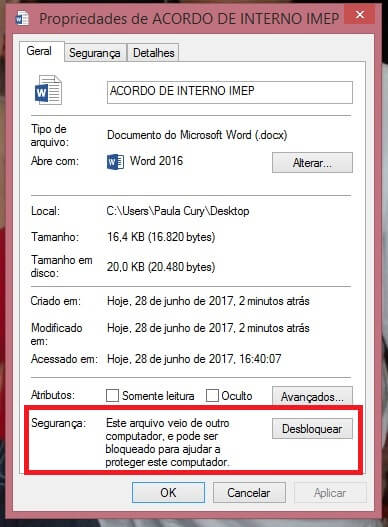
Word não abre no Windows 10/11 - soluções relacionadas a software compatível com docx
Nesta parte, vamos apresentar como abrir o documento do Word que não abre devido a problemas de compatibilidade com o formato docx.
1 Atualize o Word para a versão 2007 ou posterior
O Word não abre documento? Se você estiver usando uma versão antiga do Word (2007 ou anterior), há chances de não ser possível abrir o arquivo do Word. Se a versão do software Microsoft Word for anterior a 2007, tente atualizar para a versão 2007 ou posterior.
O método de atualização varia de acordo com a versão do Word que você está usando. Você pode verificar o procedimento para cada versão no site oficial da Microsoft.
2 Repare o software Microsoft Word
Meu Word não abre! Vamos mostrar como abrir o arquivo do Word que não está abrindo reparando o aplicativo Microsoft Word.
Passo 1 :
Abra "Configurações" clicando com o botão direito no ícone Iniciar e selecione "Aplicativos". Em seguida, abra "Aplicativos padrão" e selecione "Escolher aplicativos padrão por tipo de arquivo".
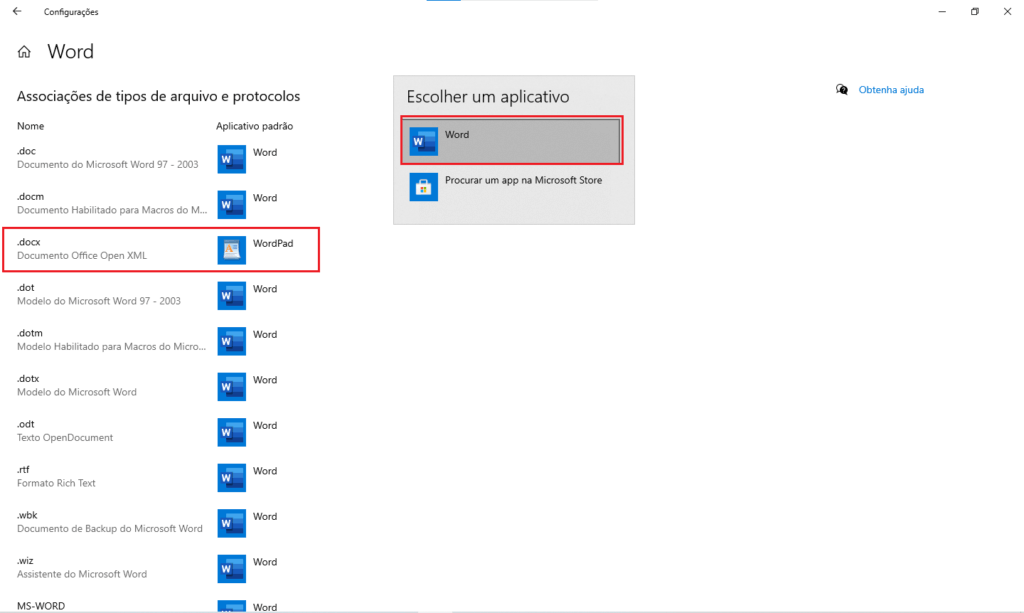
Se o aplicativo Word estiver funcionando corretamente, ele será exibido na lista e, se não estiver, não será exibido.
Se o Word não estiver sendo exibido, será necessário reparar o aplicativo Office para resolver o problema de não conseguir abrir o arquivo do Word ou Excel.
Passo 2 :
Abra novamente Configurações > Aplicativos e recursos.
Na lista de aplicativos instalados no computador, procure por "Microsoft Office" e selecione "Modificar" para iniciar o aplicativo.
Ao iniciar o Office, haverá um menu chamado "Reparar", então repare o Office a partir dessa opção.
Word não abre documento? Conversão de extensão necessária
Vamos explicar o significado de "doc", a razão pela qual os arquivos do Word não estão abrindo e como converter a extensão do documento Word.
1 O que é "doc"?
A extensão "doc" se refere a um arquivo de documento Microsoft Word. Ela era usada quando as versões do Word eram de 97 a 2003, e a partir de 2007, o formato padrão passou a ser "docx".
2 Como converter a extensão do documento Word
Se você não consegue abrir o arquivo "doc", pode abri-lo convertendo a extensão para "docx". Abaixo estão os métodos e procedimentos de conversão para essas extensões.
Passo 1: Abra o arquivo "doc" que deseja converter e selecione "Arquivo" > "Salvar como".
Passo 2: Escolha uma nova versão, como "docx" ou Word, para "Tipo de arquivo" e clique em "Salvar".
Você também pode converter o arquivo do Word selecionando "Arquivo" > "Informações" > "Converter".
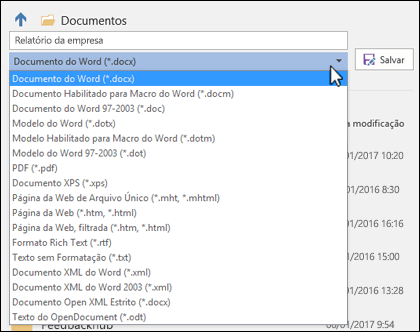
Observação:
Pode haver casos em que isso não seja possível ou o conteúdo exibido possa ser diferente dependendo da versão.
Conclusão
Neste artigo, explicamos as causas e soluções para resolver Word não abre. Especificamente, as razões mais comuns para o Word não abre documento são a corrupção de arquivos e a corrupção do software. Se o software Office estiver corrompido, ele pode ser reparado facilmente. Se você deseja reparar esses arquivos danificados, recomendamos que experimente o iMyFone UltraRepair, que oferece alto desempenho de reparo.
Ele permite que você repare não apenas arquivos de documentos, como o Word, mas também formatos de arquivos, como imagens e vídeos. Mesmo se o dano for grave, há uma alta probabilidade de reparo, por isso é altamente recomendado.